ما هي شبكة VPN؟ مزايا وعيوب شبكة VPN الافتراضية الخاصة

ما هو VPN، وما هي مزاياه وعيوبه؟ لنناقش مع WebTech360 تعريف VPN، وكيفية تطبيق هذا النموذج والنظام في العمل.
لا يقتصر أمان Windows على الحماية من الفيروسات البسيطة فحسب، بل يحمي أيضًا من التصيد الاحتيالي ، ويمنع برامج الفدية ، ويمنع تشغيل التطبيقات الضارة. مع ذلك، يصعب اكتشاف هذه الميزات، فهي مخفية خلف طبقات من القوائم.
حماية الملفات الحساسة من برامج الفدية
تنزيل الملفات أو فتح المرفقات المجهولة يحمل دائمًا بعض المخاطر، خاصةً إذا كان أحدها برنامج فدية يمكنه قفل ملفاتك في ثوانٍ. لحسن الحظ، يتضمن ويندوز ميزة تُسمى " الوصول المُتحكّم للمجلدات" التي تساعد على حماية أهم مجلداتك من هذا الخطر تحديدًا.
بمجرد تفعيل هذه الميزة، ستمنع التطبيقات غير الموثوقة من تعديل المجلدات المحمية. افتراضيًا، تتضمن هذه الميزة مواقع مثل المستندات والصور وسطح المكتب، ولكنها غير محدودة. يمكنك النقر على "المجلدات المحمية" لإضافة مواقع أخرى تهمك، مثل مشاريع العمل، أو السجلات المالية، أو الملفات المخزنة على قرص صلب خارجي.
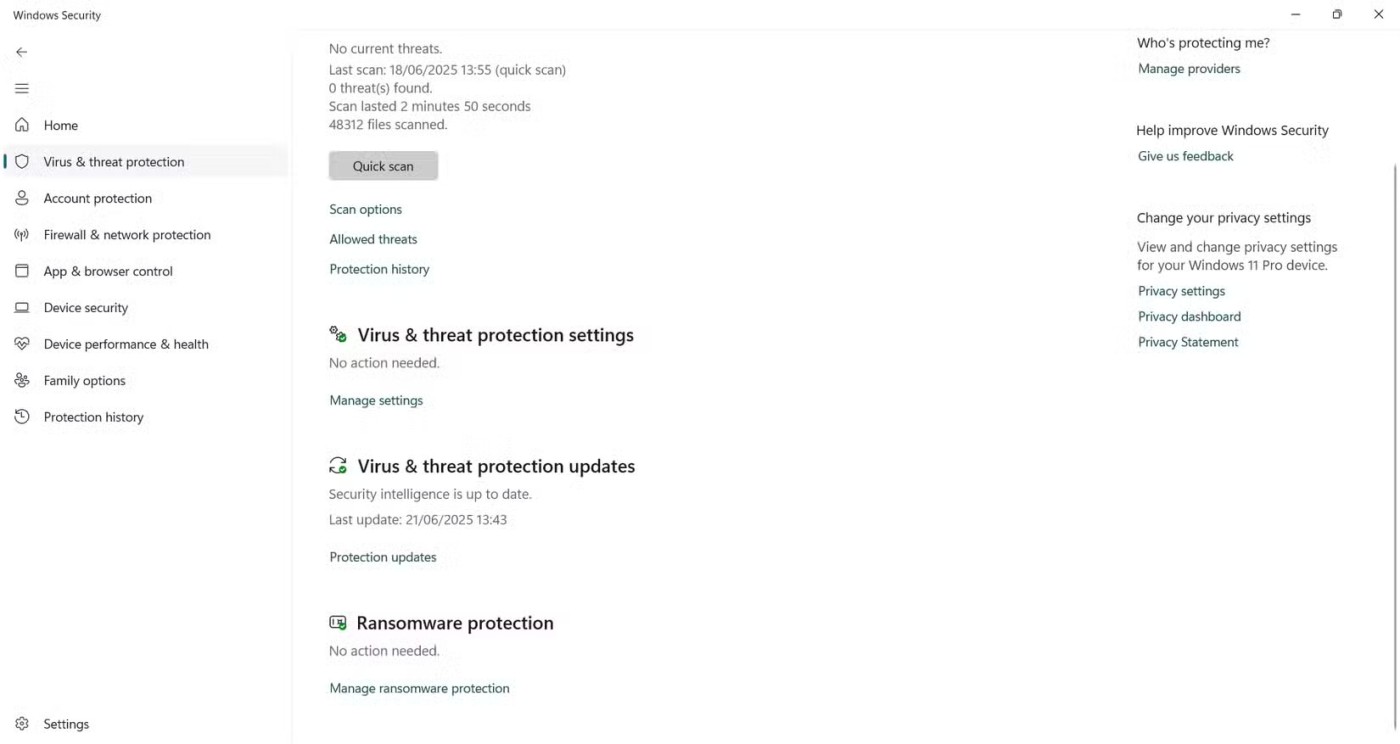
لتفعيل هذه الميزة، افتح أمان Windows ، ثم انتقل إلى الحماية من الفيروسات والتهديدات ، ثم انقر على إدارة الحماية من برامج الفدية ضمن "حماية برامج الفدية" . من هناك، فعّل الوصول المُتحكّم إلى المجلدات .
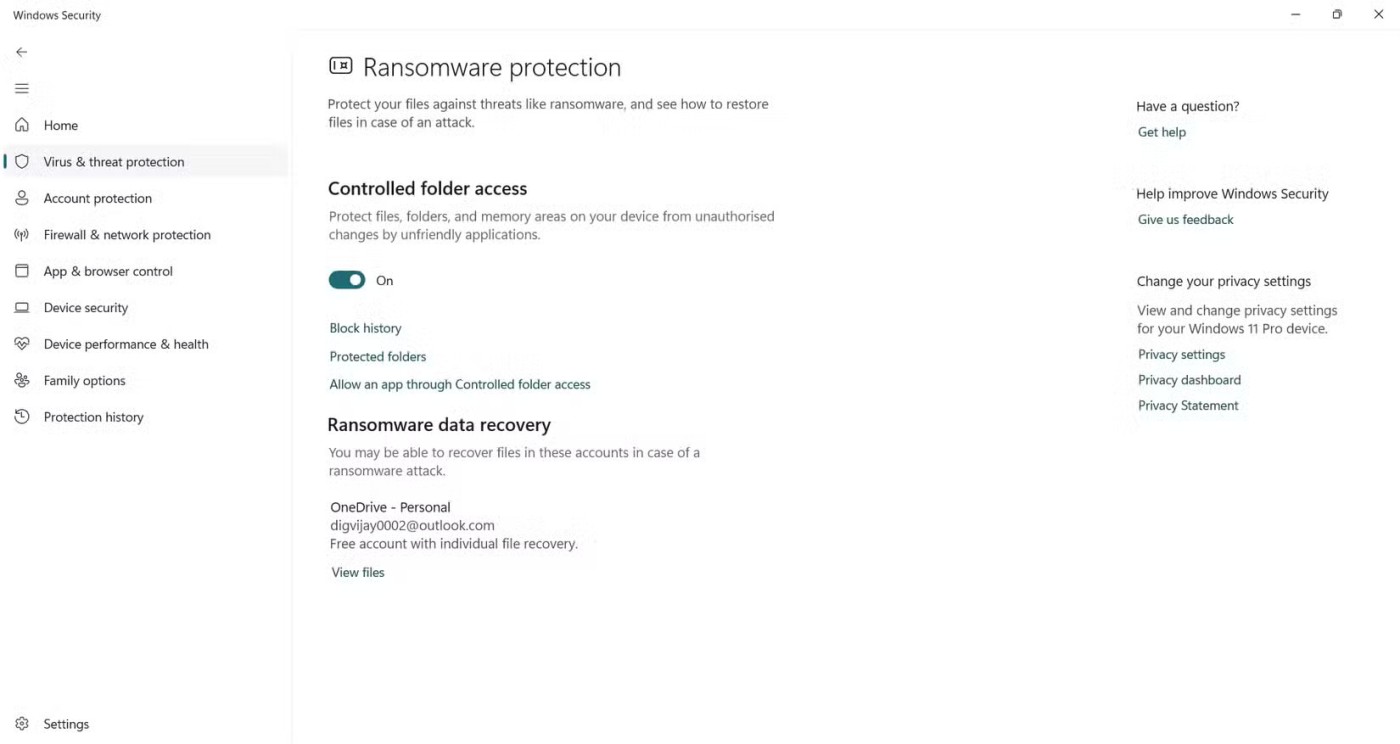
إذا تم حظر تطبيق موثوق به، فلن يُعلمك Windows عادةً بذلك. لمعرفة التطبيقات المحظورة، افتح قسم "سجل الحماية" ، حيث يُسجل Windows آخر عمليات الوصول إلى المجلدات المحمية. ما عليك سوى البحث ضمن " الوصول إلى المجلدات المحظورة" وتمكين أي تطبيقات تعرفها وتثق بها.
وإذا كان أحد التطبيقات المعروفة، مثل محرر الفيديو أو أداة النسخ الاحتياطي، يواجه مشكلة، فيمكنك الانتقال مباشرةً إلى " السماح لتطبيق من خلال الوصول إلى المجلد المُتحكم به " لإدراجه في القائمة البيضاء ومنع أي انقطاعات مستقبلية.
بمجرد إعداد الحماية، تعمل بصمت في الخلفية. إذا حاول برنامج فدية أو أي تطبيق مشبوه التسلل، فسيحظره ويندوز فورًا، حفاظًا على ملفاتك آمنة دون الحاجة إلى أي تدخل منك.
حظر التطبيقات الضارة أو غير الموثوقة تلقائيًا
لا تبدو التهديدات دائمًا مثيرة للريبة. قد يبدو الملف الذي نزّلته مفيدًا، ولكنه قد يُثبّت برنامج تتبّع أو برنامجًا ضارًا أو غير ذلك. حتى صفحة تسجيل دخول مزيفة قد تبدو مقنعة بما يكفي لخداع أي شخص. نقرة خاطئة واحدة قد تؤدي إلى وقوع معلومات تسجيل دخولك في أيدي غير أمينة.
الحماية القائمة على السمعة، والمُدمجة في أمان Windows، تمنع هذه التهديدات قبل وصولها إليك. باستخدام معلومات التهديدات الفورية من Microsoft، تحظر التطبيقات المشبوهة والتنزيلات المشبوهة ومواقع التصيد الاحتيالي، فلا داعي للقلق بشأن كل نقرة.
لتفعيل هذه الميزة، افتح "أمان Windows" وانتقل إلى "التحكم في التطبيقات والمتصفحات" . انقر على "إعدادات الحماية القائمة على السمعة" ، ثم فعّل جميع الخيارات المتاحة: التحقق من التطبيقات والملفات، وSmartScreen لمتصفح Microsoft Edge، وحظر التطبيقات غير المرغوب فيها ، والحماية من التصيد الاحتيالي .
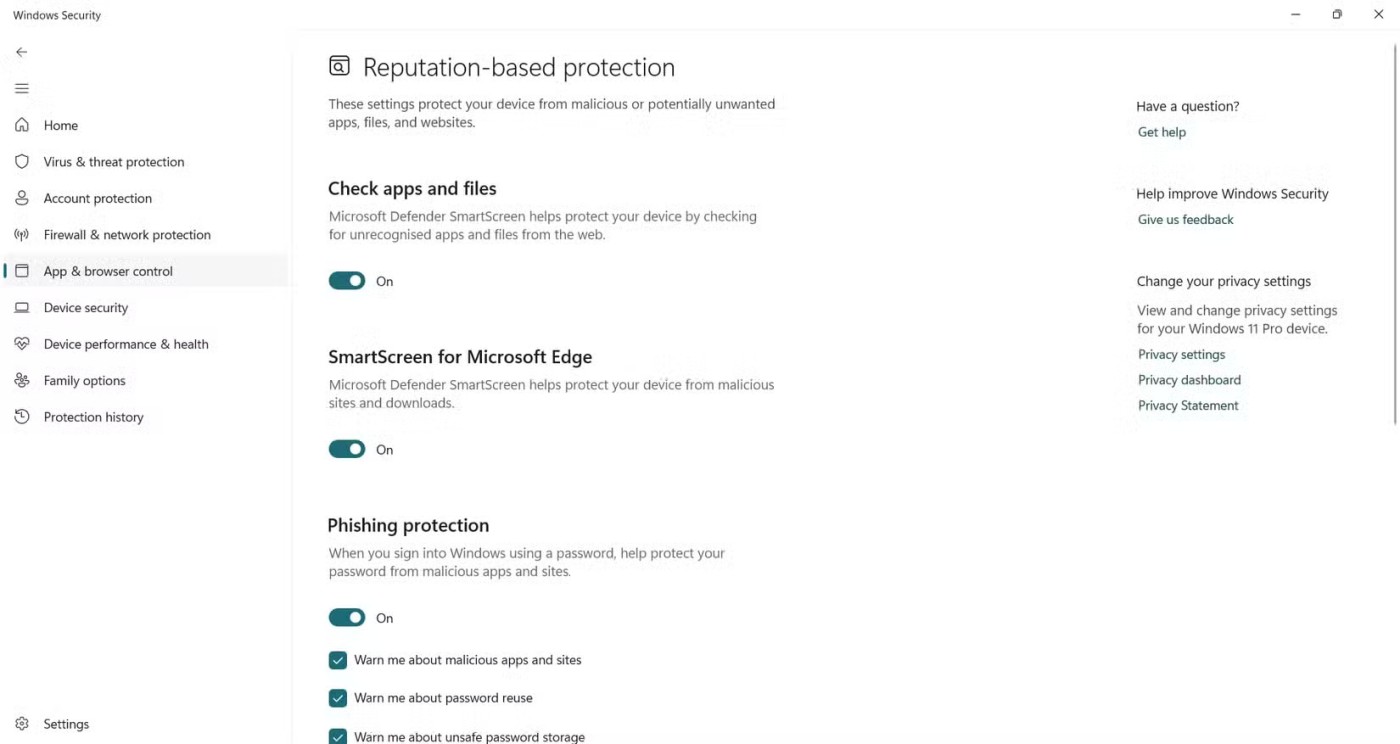
عند تفعيل هذه الميزة، سيراقب ويندوز نشاطك بصمت في الخلفية. إذا بدا ملف أو موقع ويب خطيرًا، فسيتم تحذيرك قبل تشغيله. لا يزال بإمكانك الموافقة على التطبيقات التي تثق بها، ولكن هذه الميزات المدمجة ستساعدك على تجنب الأخطاء التي قد تؤدي إلى عواقب وخيمة لاحقًا.
المسح دون اتصال بالإنترنت للقضاء على التهديدات العنيدة
بعض البرمجيات الخبيثة متطورة بما يكفي لتفادي عمليات الفحص الروتينية. فهي تختبئ عميقًا في النظام، وتبدأ بالعمل قبل تحميل ويندوز، متجنبةً الكشف، بينما تُسبب أضرارًا خفيةً في الخلفية.
في هذه الحالة، لا يكفي الفحص الدوري. لذلك، يتضمن ويندوز ميزة "الفحص دون اتصال"، التي تُجري فحوصات أكثر تعمقًا قبل بدء تشغيل ويندوز. بهذه الطريقة، لا تتاح للتهديدات الخفية فرصة للظهور أو التداخل.
لتشغيله، افتح أمان Windows ، وانتقل إلى الحماية من الفيروسات والتهديدات ، ثم انقر فوق خيارات الفحص .
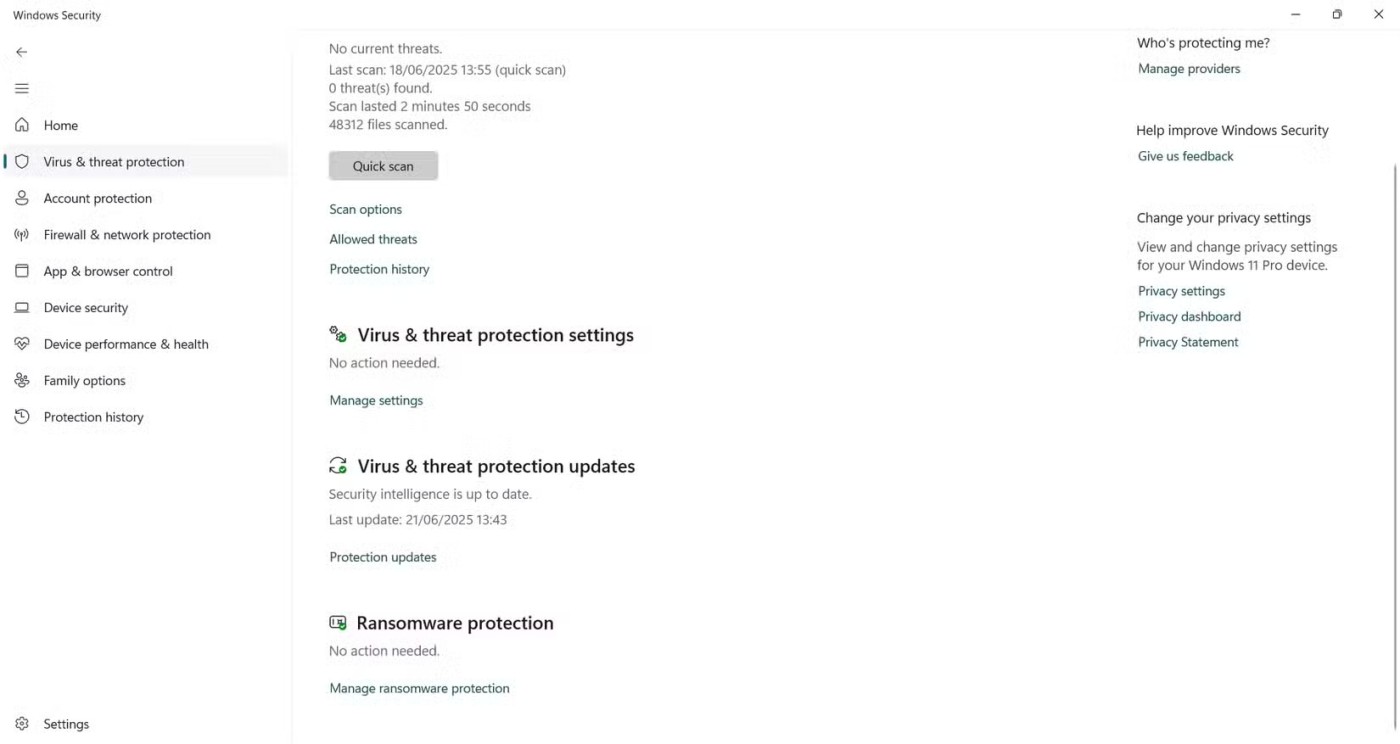
حدد Microsoft Defender Antivirus (الفحص دون اتصال بالإنترنت) وانقر فوق فحص الآن .

سيُعاد تشغيل جهاز الكمبيوتر، ويُجري فحصًا شاملًا، ثم يعود إلى سطح المكتب عند الانتهاء. تستغرق هذه العملية حوالي 15 دقيقة فقط، وبمجرد بدئها، لن تحتاج إلى أي إجراء آخر. بعد الانتهاء، افتح سجل الحماية للتحقق مما إذا تم العثور على أي شيء أو حذفه.
حماية نظامك باستخدام سلامة الذاكرة
تتولى ذاكرة النظام بعضًا من أكثر المهام حساسية على جهاز الكمبيوتر. إذا وصلت إليها برامج ضارة، فقد تتداخل مع عمليات مهمة، أو تُثبّت برامج تشغيل غير موثوقة، أو تسيطر على الجهاز بصمت دون المساس بملفاتك الشخصية.
سلامة الذاكرة بمثابة نقطة تفتيش أمنية في قلب النظام. فهي تُنشئ بيئة محمية باستخدام المحاكاة الافتراضية، مما يحمي العمليات المهمة من أي شيء غير موثوق. إذا حاول أي شيء مشبوه الدخول، فسيتم حظره بمجرد تنفيذه.
لتفعيل هذه الميزة، انتقل إلى أمان Windows > أمان الجهاز > تفاصيل عزل النواة . إذا كانت ميزة "سلامة الذاكرة" معطلة، ففعّل هذه الميزة. قد يُطلب منك إعادة تشغيل جهاز الكمبيوتر.
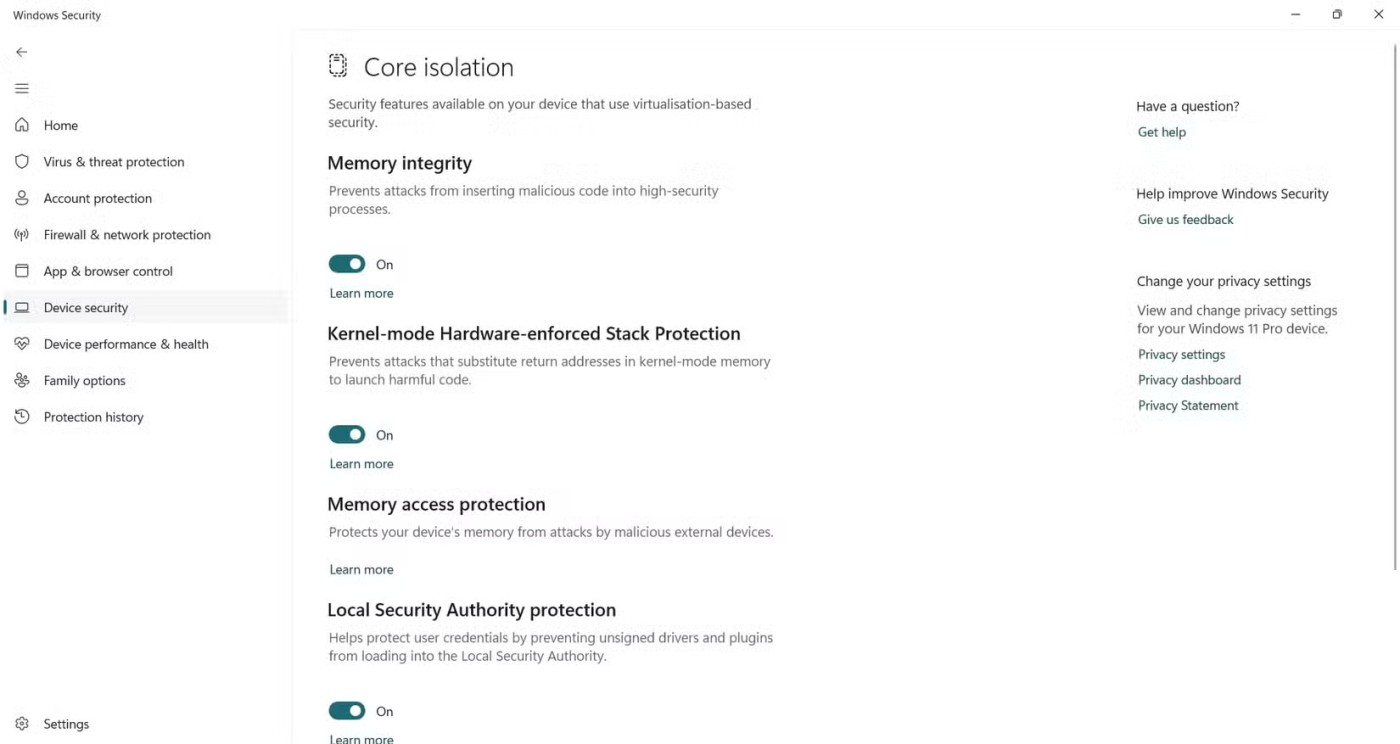
إذا لم يعمل التبديل فورًا، فقد يُشير Windows إلى برنامج تشغيل أو تطبيق قديم على أنه سبب التعارض. في هذه الحالة، حاول تحديث البرنامج المتأثر أو إعادة تثبيته. بمجرد توافق كل شيء، سيتم تفعيل ميزة "سلامة الذاكرة" دون أي مشاكل.
تثبيت الحماية من الاستغلال لنظامك وبرامجك
تحاول معظم التهديدات الأمنية خداعك لتثبيت برامج مشبوهة، لكن الثغرات الأمنية أكثر خبثًا. فبدلًا من طلب الإذن، تتسلل عبر ثغرات خفية في تطبيقك. كل ما يتطلبه الأمر هو ثغرة أمنية واحدة يغفلها المهاجم ليتمكن من حقن شيفرة برمجية، أو اختطاف عملياتك، أو السيطرة على نظامك سرًا.
تساعد ميزة Exploit Protection على سد هذه الثغرات قبل أن يتمكن أي شيء ضار من الدخول. وهي مدمجة في نظام التشغيل Windows، وتعمل كدرع معزز حول نقاط الضعف في البرامج.
ستجد هذه الميزة في أمان Windows - انتقل إلى "التحكم في التطبيقات والمتصفحات" وانقر على "إعدادات الحماية من الاستغلال" في الأسفل. تتكون من قسمين: إعدادات النظام ، وهي مُفعّلة افتراضيًا، وإعدادات البرنامج ، حيث يمكنك إنشاء قواعد مخصصة لكل تطبيق على حدة.
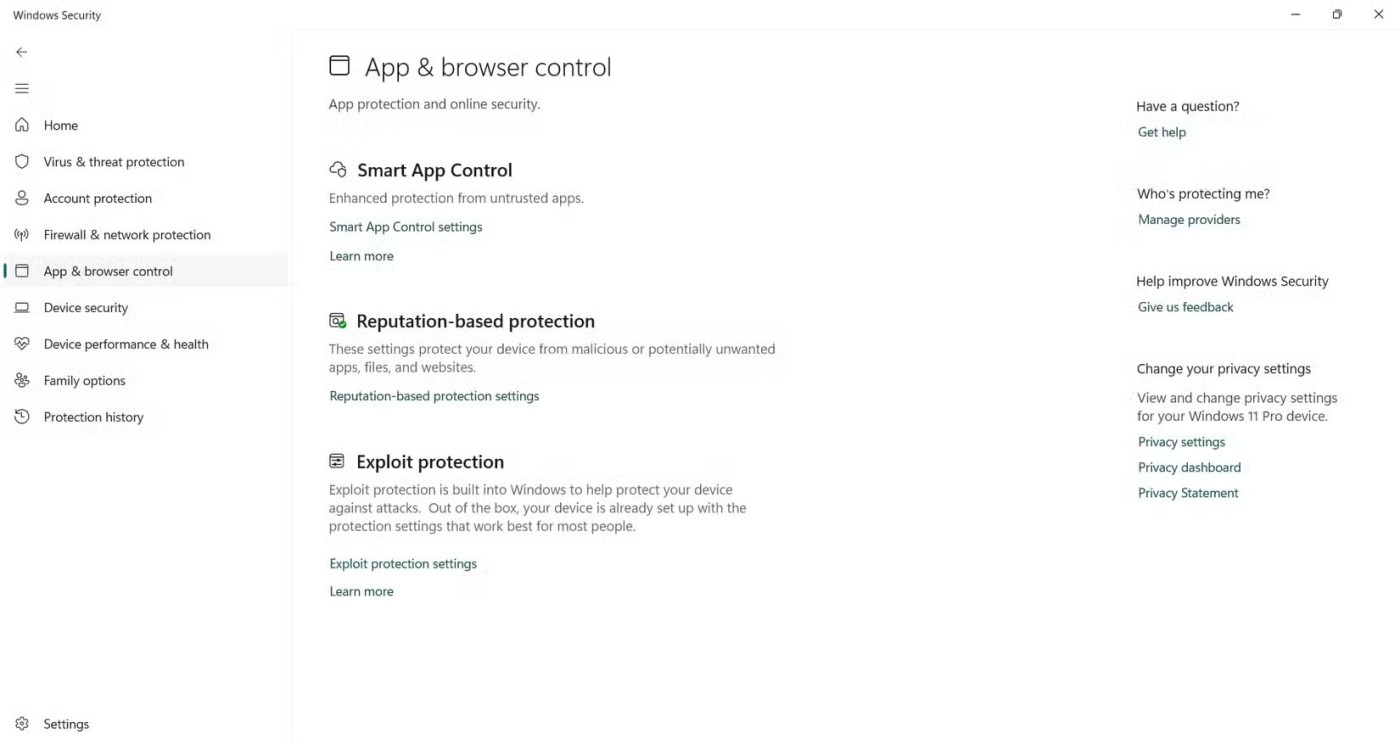
إصلاح مشكلات أمان TPM من خلال إعادة الضبط السريعة
وحدة النظام الأساسي الموثوق (TPM) هي شريحة صغيرة ولكنها أساسية مُدمجة في جهاز الكمبيوتر. تُدير هذه الشريحة مهام أمنية مهمة، مثل تخزين مفاتيح التشفير والتحقق من سلامة الأجهزة.
مع ذلك، بعد تحديث رئيسي لنظام Windows، أو تغيير BIOS ، أو ترقية الأجهزة، قد تظهر أحيانًا مشاكل متعلقة بوحدة TPM. قد تواجه أخطاء BitLocker، أو مشاكل في تسجيل الدخول باستخدام Windows Hello، أو تحذيرات من معالج الأمان.
لحسن الحظ، يُمكن إصلاح معظم مشاكل TPM بإعادة ضبطها عبر أمان Windows. تُؤدي هذه العملية إلى مسح البيانات المُخزّنة وإعادة تهيئة الشريحة، مما يُحل المشكلة عادةً دون التأثير على ملفاتك الشخصية. يُرجى العلم أنك قد تحتاج إلى إعادة ضبط بعض الميزات، مثل BitLocker أو Windows Hello، بعد ذلك.
لإعادة ضبط TPM، افتح أمان Windows، ثم انتقل إلى أمان الجهاز ، وانقر على تفاصيل معالج الأمان . بعد ذلك، حدد استكشاف أخطاء معالج الأمان وإصلاحها ، وحدد سبب إعادة الضبط، ثم انقر على مسح TPM . سيُعاد تشغيل جهاز الكمبيوتر لإكمال العملية.
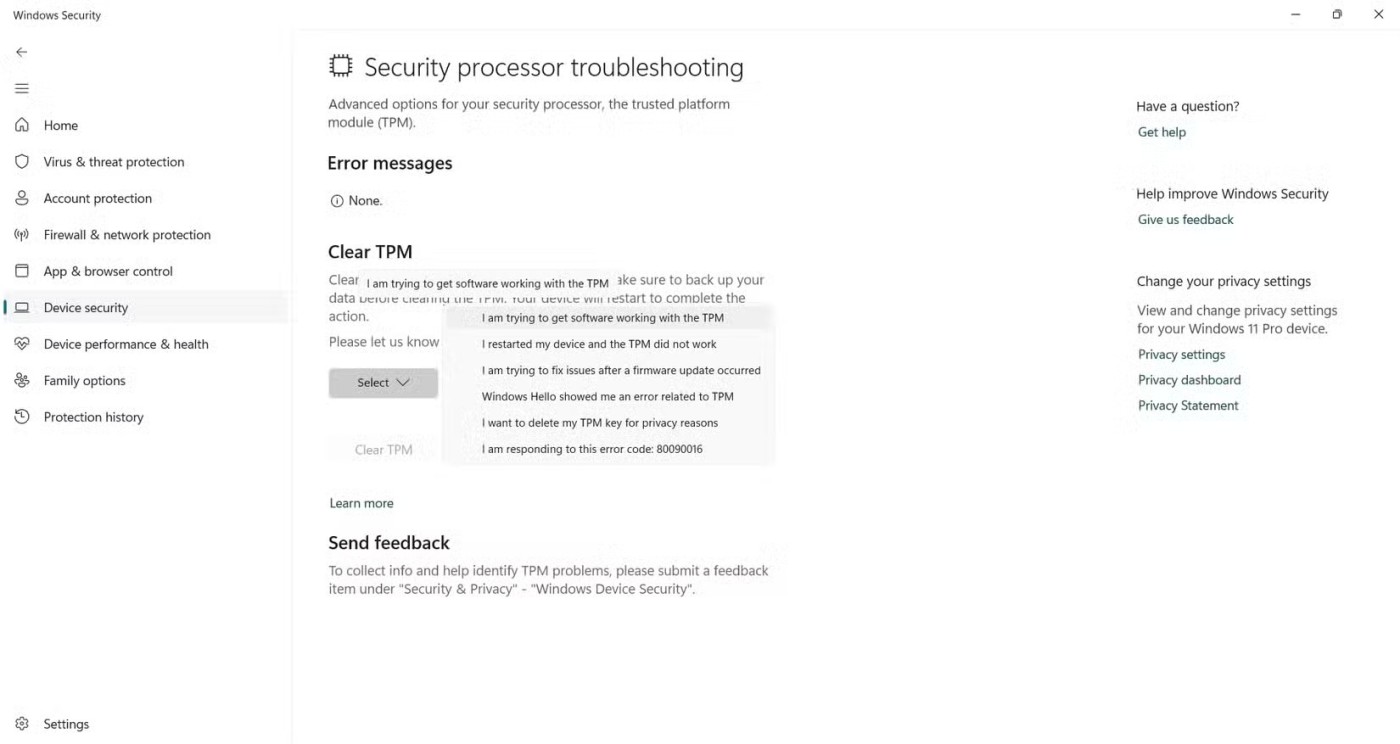
التحكم في ما يمكن لعائلتك رؤيته والقيام به
ترتبط لوحة خيارات العائلة في أمان Windows بشكل مباشر بـ Microsoft Family Safety، مما يوفر لك مكانًا مركزيًا لتعيين الحدود ومراقبة كيفية استخدام أجهزتك.
من هنا، يمكنك إدارة وقت الشاشة، وتقييد التطبيقات والألعاب، وتصفية محتوى الويب، وتطبيق قواعد على جميع أفراد مجموعة عائلتك على مايكروسوفت. هذه الميزة مفيدة بشكل خاص لتوجيه أطفالك ومنع تعرضهم للمحتوى غير الآمن أو التنزيلات غير المصرح بها.
للوصول إليه، افتح "أمان Windows"، ثم مرر للأسفل حتى تصل إلى خيارات العائلة ، وانقر على " عرض إعدادات العائلة" . سينقلك هذا إلى لوحة معلومات أمان العائلة من Microsoft في متصفحك، حيث يمكنك إنشاء حسابات للأطفال، وضبط القيود، والاطلاع على تقارير النشاط.
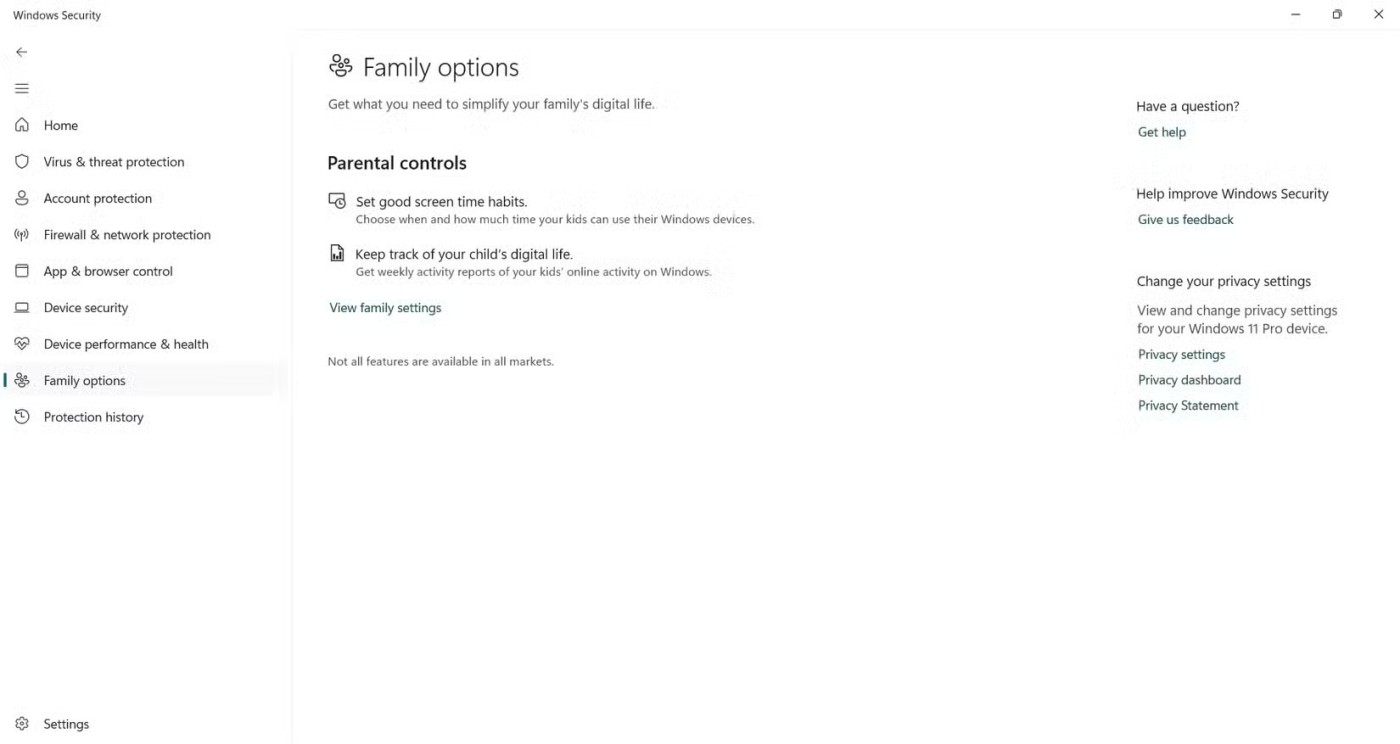
ما هو VPN، وما هي مزاياه وعيوبه؟ لنناقش مع WebTech360 تعريف VPN، وكيفية تطبيق هذا النموذج والنظام في العمل.
بمجرد أن تتعلمه وتجربه بنفسك، ستجد أن التشفير سهل الاستخدام بشكل لا يصدق وعملي بشكل لا يصدق للحياة اليومية.
في المقالة التالية، سنقدم العمليات الأساسية لاستعادة البيانات المحذوفة في نظام التشغيل Windows 7 باستخدام أداة الدعم Recuva Portable. مع Recuva Portable، يمكنك تخزينها على أي وحدة تخزين USB مناسبة، واستخدامها وقتما تشاء. تتميز الأداة بصغر حجمها وبساطتها وسهولة استخدامها، مع بعض الميزات التالية:
يقوم برنامج CCleaner بالبحث عن الملفات المكررة في بضع دقائق فقط، ثم يسمح لك بتحديد الملفات الآمنة للحذف.
سيساعدك نقل مجلد التنزيل من محرك الأقراص C إلى محرك أقراص آخر على نظام التشغيل Windows 11 على تقليل سعة محرك الأقراص C وسيساعد جهاز الكمبيوتر الخاص بك على العمل بسلاسة أكبر.
هذه طريقة لتقوية نظامك وضبطه بحيث تحدث التحديثات وفقًا لجدولك الخاص، وليس وفقًا لجدول Microsoft.
يوفر مستكشف ملفات Windows خيارات متعددة لتغيير طريقة عرض الملفات. ما قد لا تعرفه هو أن أحد الخيارات المهمة مُعطّل افتراضيًا، مع أنه ضروري لأمان نظامك.
باستخدام الأدوات المناسبة، يمكنك فحص نظامك وإزالة برامج التجسس والبرامج الإعلانية والبرامج الضارة الأخرى التي قد تكون مختبئة في نظامك.
فيما يلي قائمة بالبرامج الموصى بها عند تثبيت جهاز كمبيوتر جديد، حتى تتمكن من اختيار التطبيقات الأكثر ضرورة والأفضل على جهاز الكمبيوتر الخاص بك!
قد يكون من المفيد جدًا حفظ نظام تشغيل كامل على ذاكرة فلاش، خاصةً إذا لم يكن لديك جهاز كمبيوتر محمول. ولكن لا تظن أن هذه الميزة تقتصر على توزيعات لينكس - فقد حان الوقت لتجربة استنساخ نظام ويندوز المُثبّت لديك.
إن إيقاف تشغيل بعض هذه الخدمات قد يوفر لك قدرًا كبيرًا من عمر البطارية دون التأثير على استخدامك اليومي.
Ctrl + Z هو مزيج مفاتيح شائع جدًا في ويندوز. يتيح لك Ctrl + Z التراجع عن إجراءات في جميع أقسام ويندوز.
تُعدّ الروابط المختصرة مفيدةً لإزالة الروابط الطويلة، لكنها تُخفي أيضًا وجهتها الحقيقية. إذا كنت ترغب في تجنّب البرامج الضارة أو التصيّد الاحتيالي، فإنّ النقر العشوائي على هذا الرابط ليس خيارًا حكيمًا.
بعد انتظار طويل، تم إطلاق التحديث الرئيسي الأول لنظام التشغيل Windows 11 رسميًا.
ما هو VPN، وما هي مزاياه وعيوبه؟ لنناقش مع WebTech360 تعريف VPN، وكيفية تطبيق هذا النموذج والنظام في العمل.
لا يقتصر أمان Windows على الحماية من الفيروسات البسيطة فحسب، بل يحمي أيضًا من التصيد الاحتيالي، ويحظر برامج الفدية، ويمنع تشغيل التطبيقات الضارة. مع ذلك، يصعب اكتشاف هذه الميزات، فهي مخفية خلف طبقات من القوائم.
بمجرد أن تتعلمه وتجربه بنفسك، ستجد أن التشفير سهل الاستخدام بشكل لا يصدق وعملي بشكل لا يصدق للحياة اليومية.
في المقالة التالية، سنقدم العمليات الأساسية لاستعادة البيانات المحذوفة في نظام التشغيل Windows 7 باستخدام أداة الدعم Recuva Portable. مع Recuva Portable، يمكنك تخزينها على أي وحدة تخزين USB مناسبة، واستخدامها وقتما تشاء. تتميز الأداة بصغر حجمها وبساطتها وسهولة استخدامها، مع بعض الميزات التالية:
يقوم برنامج CCleaner بالبحث عن الملفات المكررة في بضع دقائق فقط، ثم يسمح لك بتحديد الملفات الآمنة للحذف.
سيساعدك نقل مجلد التنزيل من محرك الأقراص C إلى محرك أقراص آخر على نظام التشغيل Windows 11 على تقليل سعة محرك الأقراص C وسيساعد جهاز الكمبيوتر الخاص بك على العمل بسلاسة أكبر.
هذه طريقة لتقوية نظامك وضبطه بحيث تحدث التحديثات وفقًا لجدولك الخاص، وليس وفقًا لجدول Microsoft.
يوفر مستكشف ملفات Windows خيارات متعددة لتغيير طريقة عرض الملفات. ما قد لا تعرفه هو أن أحد الخيارات المهمة مُعطّل افتراضيًا، مع أنه ضروري لأمان نظامك.
باستخدام الأدوات المناسبة، يمكنك فحص نظامك وإزالة برامج التجسس والبرامج الإعلانية والبرامج الضارة الأخرى التي قد تكون مختبئة في نظامك.
فيما يلي قائمة بالبرامج الموصى بها عند تثبيت جهاز كمبيوتر جديد، حتى تتمكن من اختيار التطبيقات الأكثر ضرورة والأفضل على جهاز الكمبيوتر الخاص بك!
قد يكون من المفيد جدًا حفظ نظام تشغيل كامل على ذاكرة فلاش، خاصةً إذا لم يكن لديك جهاز كمبيوتر محمول. ولكن لا تظن أن هذه الميزة تقتصر على توزيعات لينكس - فقد حان الوقت لتجربة استنساخ نظام ويندوز المُثبّت لديك.
إن إيقاف تشغيل بعض هذه الخدمات قد يوفر لك قدرًا كبيرًا من عمر البطارية دون التأثير على استخدامك اليومي.
Ctrl + Z هو مزيج مفاتيح شائع جدًا في ويندوز. يتيح لك Ctrl + Z التراجع عن إجراءات في جميع أقسام ويندوز.
تُعدّ الروابط المختصرة مفيدةً لإزالة الروابط الطويلة، لكنها تُخفي أيضًا وجهتها الحقيقية. إذا كنت ترغب في تجنّب البرامج الضارة أو التصيّد الاحتيالي، فإنّ النقر العشوائي على هذا الرابط ليس خيارًا حكيمًا.
بعد انتظار طويل، تم إطلاق التحديث الرئيسي الأول لنظام التشغيل Windows 11 رسميًا.













